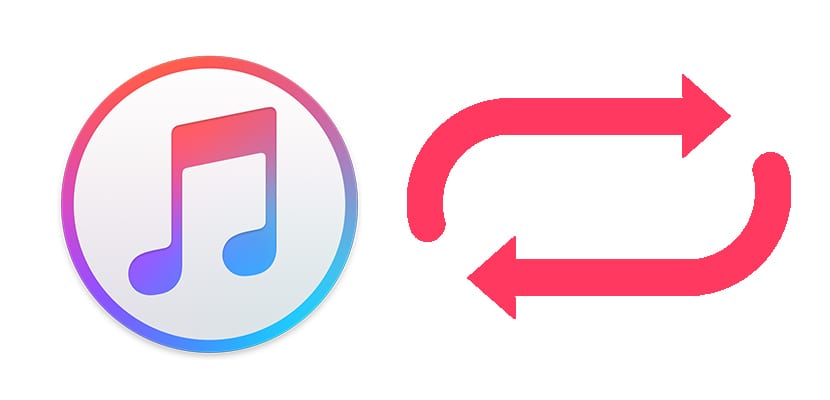
AppleMusicはプラットフォームのXNUMXつになりました 最も使用される 瞬間の。 学生割引とXNUMXか月の試用により、BigAppleサービスの加入者数が増加しました。 音楽ストリーミングサービス体験を存分に楽しむためには、 それが完全にどのように機能するかを知っています。 それは多くの合併症を提示しませんが、少し隠されている特定のアクションがあります。
何度も何度も再生したお気に入りの曲や、大好きなアルバムがあります。 この記事では、 プレイリスト、アルバム、または曲を自動的に繰り返す iOSのAppleMusicアプリで。

Apple Musicでアルバム、プレイリスト、曲を繰り返す
すべての音楽再生プラットフォームがユーザーに提供する機能のXNUMXつは、 繰り返し。 ユーザーがプロセスをキャンセルするまで、曲をループして繰り返すことができます。 AppleMusicではこのアクション それは紛らわしい Appleがリピートとループを区別しているためです。 このプロセスの簡単な操作を理解するために、以下に示すいくつかの簡単な手順を説明します。
- デバイスでAppleMusicアプリを開きます。
- へ あらゆる種類のコンテンツを繰り返す 曲、アルバム、またはプレイリストを再生するだけです。
- 再生が開始されたら、下から上にスワイプしてAppleMusicコントロールに入ります。
- 上にスライドすると、XNUMXつのアイコンが見つかります。 アレトリオ (プレイリストまたはアルバムをランダムに再生できます)および 繰り返す (これは私たちが興味を持っているオプションです)。

リピートアイコンをXNUMX回押すと、赤に変わります。 代わりに、もう一度押すと 記号に数字の1を入れます。 これらのバリエーションのそれぞれが何を意味するかを見てみましょう。
- 通常のアイコン: それはアルバムを何度も何度も繰り返します、つまり、私たちが押さない限り順番に ランダム。
- 「1」のアイコン: 私たちがループの形をしている曲が繰り返されます。
私たちが曲またはシングル(リストにそれ以上の曲がない)にいる場合、XNUMXつのバリエーションのどちらも気にしません。 一方、アルバム内にいる場合、XNUMX回押すとアルバム全体が繰り返され、XNUMX回押すと、 現在再生中の曲のみが繰り返されます。
